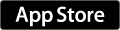新感覚SNSといわれるPlagに関して言いたい放題 その1
新しいSNS?情報共有ツール?の Plag というサービスがすこし話題になっている印象です。サイトは以下よりどうぞ。 plag.com
関連記事も1つだけ。 thebridge.jp
細かいことはご自分で体験していただくとして、これについて思うことを好き勝手に書かせてもらおうかなと思います。(ちなみに始めてから4日ぐらいです)
匿名コミュニティっぽいです
- 実名前提が設計思想にはなってないと思います
- 匿名が推奨されているわけでもないと思います。プロフィールにLINE ID記載してる人もいますし
- 匿名コミュニティというと荒れがち?な思い込みがありますけど、まだ荒れていないです。この先どうなるかはわからないです。初期ユーザーや運営の促し次第な気がします
- ただし、このサービスは位置情報が演出の1つなので、どこでポストされたのか?がわかります。この点は注意
投稿者が誰なのかがどうでもいい
- フォローという概念がなくて、ポストにアイコンも表示されないので、誰がポストしたか?が全く気になりません
- そもそもユーザーを探す機能がないですし、そういったことが設計に含まれてないようです
- ソーシャルグラフがない、ということです
- ちなみにポストされたものはじゃんじゃか自分に配信されます。タイムライン型ではなく、カード型の配信です
コンテンツを複数のカードで表現できる
*コンテンツと書いてしまいましたが、投稿のことです * 投稿、ポスト、という意味では従来のSNSとかわらないのですが、ポストしたものはカード型で表現されます * スマホのフル画面をカード1枚と見立て、1ポストで複数カード(ページ?)の投稿ができます * なのでプチ写真集?プチ絵本?みたいな感じの投稿ができます。ポストにストーリーがのせられる感じ * リッチというほどではないけど、従来のSNSより表現が多彩な印象です。それだけにコンテンツの質、次のページを見たくなるような仕掛けが重要な印象です
拡散の敷居が低い
- 閲覧したポストは、上スワイプで拡散、下スワイプでスキップ(捨て、みたいな感じ)になります
- ソーシャルグラフという関係論が一切ない世界且つ、こういったUIなので拡散が極めてしやすい、敷居が低い状態です
- それは面白いことだと思ったのですが、承認欲求が満たされやすいということでもあると思います。拡散された数字も出ますし。承認欲求を満たしたいユーザーだらけになったらつまらないです
- 最初は新しい体験にワクワクしたのですが、僕は拡散の敷居は下げ過ぎない方がいいと思っていたことを思い出しました。どうでもいい情報や、誘導的、扇動的な情報が増えだしたら、従来SNSとあまり変わらなくなると想像します
- 話はそれていきますが…情報の拡散、スキップという選択が、何かしらに作用するようにしたらいいのかも。自分のアクションに責任をもってもらう感じ。そうするとソーシャルネットワークはもっといい感じになるような気がするな
期待すること
- 質の高い情報が発信されるようにしてほしい
- ニュース配信みたいなことは絶対にやめてほしい
以上です。
1ヶ月ぐらい使うことになったらパート2も書こうかと思います。
巻き取り式LANケーブルを買い換えた
モバイラー(死後?)向け、巻き取り式LANケーブルを買い換えたお話です。
今まで使っていた巻き取り式LANケーブルについて
外でよく仕事をするのですが、よく使っている場所は混雑するとWiFiが使い物にならなくなるので、LANケーブルを持ち歩いています。LANケーブルって1mだとしても鞄の中ではかさばる、そして出し入れする時に爪が折れそうな気がする…、ということでこれらを回避する商品を探していたところ、以下に出会いました。(もう販売終了しているので、リンクはなしです)

で、どうも断線してしまったようでご臨終となりました。 購入は2014年3月、1年10月程度の寿命でした。早いなぁ〜という気もしますが、ケーブルの細さからすればこんなもんでしょう(電話線レベル、フラットタイプでした)。
新しく購入した巻き取り式LANケーブル
新しく購入したのはこちらです。

ELECOM LANケーブル 爪折れ防止 巻き取り CAT6準拠 1.5m ホワイト LD-MCTGT/WH
- 出版社/メーカー: エレコム
- 発売日: 2013/04/15
- メディア: Personal Computers
- この商品を含むブログを見る
Amazonでは1200円+送料(プライム対象外)でしたが、ヨドバシカメラで1,490円でした。(仮に高くても日本企業応援でヨドバシで買うようにしています)
大きさを比較してみると、こんな感じ。

特に不満はないですが、新しい方が厚みがあって、コネクタがでかい感じです。ケーブルもむき出しな感じ。好みがわかれる要素が満載かもしれません。
もっと薄いのもありましたが、けっこう大きかったのですよね。コンパクトさを選びました。
ちなみにケーブルはフラットタイプなので、またいずれ断線すると思われます。
どの程度もちますかね〜
よく見るYouTubeチャンネル(2016年1月版)
仕事しながらラジオがわりにYouTubeつけていたり、仕事の合間や外出支度中にYouTube見てたりするので、よく見ているYouTubeチャンネルををまとめてみました。
そもそもは演技力+編集力が面白くて見始めて、最近はそういう動画減ってはいるのですが、瀬戸さんという人が好きなので見続けています。ガジェット系レビュー、ゲーム、が多めですが、そうじゃないものも随時入ってくるので、バラエティに富んでるタイプ。YouTube視聴ビギナーにはオススメ。
ゲーム実況系の方。全部は見てないのですが、マインクラフトものだけ見ています。この方喋りが上手く、コミカルな感じが好きです。
どっちか?といったら右寄りな印象ですが、日本について語られているチャンネル。若者が顔出しでやっているところに好感、随所に盛り込まれる皮肉が面白い、1本が短い、あたりが見続けてる理由でしょうか。彼がだしている本も勉強になります。
ほぼガジェットレビューオンリーなチャンネル。最新ガジェットはもちろんですが、音楽系も頻繁に出てくるところが好きです。全部は見てないですが、安定的な存在。
ボイスパーカッションで有名な人のチャンネル。時々見て、やっぱこの人スゲーとかつぶやきながら見ています。
これもどっちかというと右寄り?な感じ、明治天皇の玄孫である竹田恒泰氏のチャンネル。ニコ生の抜粋バージョンのみこちらで配信という感じ。これまた全部見てないのですが、見るものがない時に見たりしています。ちなみにニコ生の本編は見ています。内容は新聞解説です。あらゆる新聞を竹田氏視点でまじめに面白おかしく解説。
この方の名前を出すと右寄り?と思われそうですが、この方こそ中道。青山繁晴さんが出演する番組だけ見ています。これもニュース解説系ですが、1本1本をディープに解説&最前線の情報が聞ける感じ。
ラジオ番組のYouTube配信、ニュース解説系。前述の青山さん、長谷川さん(東京新聞)が出演している回を主に視聴。
どっちかというとあまり好きじゃないんですが・・・時々見たくなるのですよね。本数はあまり見てないので内容の説明が難しいですね・・・ユーチューバーに対する皮肉が多いのが特徴かな。
まとめ
新聞テレビでニュースを取得しないので、それを解説していたり、バイアスがかかっていない情報を展開してくれる番組が好みなのです。それ以外はなんとなく程度の視聴なのですが、瀬戸さんだけは新作追加されてないとちょっとがっかりしたりしますね^^
Surface Pro 4 の使い心地
(この記事は随時更新中です)
MacユーザーなのですがどうしてもWindowsが必要になり、MicrosoftのSurface Pro 4を購入しました。ということで使い心地や、あれやそれやをまとめていきます。
購入内容
スペック的には一番下のやつです。(128GB、Core m3、4GB RAM) 比較表でみると、ブラウジング、オフィス利用、フォトショップ利用ぐらいまでの感じです。

マイクロソフト 【純正】 Surface Pro 4用 タイプカバー ティール グリーン QC7-00075
- 出版社/メーカー: マイクロソフト
- メディア: エレクトロニクス
- この商品を含むブログを見る
キーボードになるタイプカバーはグリーンにしました。
Surfaceにした理由
- とにかく余計なものが入っていないこと
- 必要といっても殆ど使わないので、使いたくなるようなマシン
- 格好良いことは重要だ
- プロセッサがAtom系でも問題ないのだけど、できればCore i3以上がのぞましい
- 10万ぐらいでなんとかしたい
このあたりが要件でした。対抗馬はASUSのZenBookでしたが在庫薄なんですかね?ネットで在庫は見つけましたけど触らないで買うことはできず…。
結局5万も予算オーバーしてるのですが、使いたくなる、格好良いが割とポイント高めなので奮発してしまいました。

とても格好良いです!
使い方
- ノートパソコンとして使用することが大半の予定です。タブレットとしては使わない感じ。
キーボードについて
- 今のところ打ちにくくないです
- 沢山入力するとキーピッチやら距離感が違うことが気になり始めました
- Macでコンテキストメニューを出すときにControlキー押しながらにしてるのですが、Windowsはそれではダメみたいで、なんか苦戦してます
- これはトラックパッドを2本指でタップで、できるようにしました。
- トラックパッドはなんか曖昧な印象です。思ったようにスクロールしてくれない時とかある
- どうもいらいらします。スクロール方向を変えると少しよいような…
- カーソルキーの上下が小さいかも。サイズが揃っているほうが僕は使いやすいみたいです
- 手の油でキーボードの表面が汚れます
- キートップじゃない部分の素材がフェルトみたいになっているのですが、小さいゴミが目立ちます
- チルトして使っていると薄い板を叩いてる感じがします。ベコベコするというか、キータッチした時に歪みを感じるといいますか。(チルトして使うのが普通だとは思います)
Windows 10について
- 初めて触ります。良さげな感じはしているのですがまだなんとも。8から大きく変わった感じがありますよね、その感じにどうも慣れないのは相変わらずで。
タッチペンについて
- まだなんとも…
Cortanaについて
- Siriみたいなやつらしいですが、まだなんとも…
アダプタ
- ケーブルがちょっと短い印象
耳毛をチェックできるiPhoneアプリ
微妙に使い方間違っているのですが、手軽にすませる方法を模索してたらいきついたのでご紹介します。
2〜3年前に気づいたのですが、僕は耳毛が生えるタイプみたいなんですよ、ジジイみたいで嫌になりますが…。 耳の周辺を触っていて太めで長いのに気づいたらエイヤで抜けるわけですが、産毛のレベルを超えた微妙な細さの毛もあるみたいなんですね…。
耳毛生えてたらモテないじゃないですか。 だからこいつをなんとかしたいわけです。
鼻毛とか切るハサミで当てずっぽうに切るということもしたのですが、なかなかヒットしない。 いやそもそも鏡見ればいいじゃんという話なのですが、耳の中を鏡で、自分で確認するのってかなり難しいわけです。(三面鏡があれば少しだけ敷居が下がりますけど)
なんか他に手立てはないものか?とググってまず見つけたのがこれ。

すごい 耳かき ライト イヤスコープ windows とるピタ1パック追加特別セット イヤースコープ 内視鏡付 パソコン PC 耳かき 約15倍拡大 コデン ウィンドウズ
- 出版社/メーカー: コデン
- メディア: エレクトロニクス
- この商品を含むブログを見る
内視鏡付き耳かき、ってすごいわこれw これでは耳毛切りに最適ではないのですが、耳の中を見ながら耳かきできるってなんかすごくないですか? なんかゾクゾクするのは僕だけでしょうか?(このゾクゾク感が妙な性癖みたいでさらにゾクゾクする謎)
カメラといえばスマホです。スマホで手軽にチェックできると助かります。かなり接近させないと確認しきれないと思うので、ピントの問題はありそうだけど、iPhoneは接写に強めなので期待できます。そこでたどり着いたのがこれ。
iPhoneがWebカメラになるよってアプリで、iPhoneのカメラで写しているのをブラウザで確認することができます。 クライアントアプリが必要なやつもありますが、これはiPhoneアプリ単体でok。WiFi環境は必須です。
あと手元にこんなものがあると便利ですね。

Manfrotto ミニ三脚 PIXI ブラック MTPIXI-B
- 出版社/メーカー: マンフロット
- 発売日: 2013/07/11
- メディア: エレクトロニクス
- この商品を含むブログ (5件) を見る

シンプルなスマートフォン用三脚マウント スマートフォン 三脚 三脚固定ホルダー 三脚ネジ穴搭載 大サイズ 5.5cm?8.5cm
- 出版社/メーカー: あ
- メディア: エレクトロニクス
- この商品を含むブログを見る
これでフラッシュライトを点灯させながらやってみたらバッチリ確認できました! これで耳毛をこまめにチェック&カットすればもう少しモテるようになるかもしれませんw
RICOH THETA Sの使い心地
(この記事は更新中です)
360度カメラTHETA S(RICOH)を入手しました〜。以前から気になってはいたけど使い道に限度があるなぁと思ってやめていたのですが、ハイスペックバージョンが出てなんか以前より欲しくなったので入手。以下のやつね。

RICOH デジタルカメラ RICOH THETA S 360°全天球カメラ 910720
- 出版社/メーカー: リコー
- 発売日: 2015/10/23
- メディア: エレクトロニクス
- この商品を含むブログ (4件) を見る
同梱のケースがキツ過ぎて微妙じゃね?みたいな話題があったので、僕は以下をゲットしました。

ABITAX 5720 Pocket LS PYL 5720LS-06
- 出版社/メーカー: ABITAX
- メディア: エレクトロニクス
- この商品を含むブログを見る
ストラップも欲しかったので以下をゲット。(純正のもあるけどなんとなくこっちがいいなと思い)

【アマゾンオリジナル】 ETSUMI ハンドストラップ スナップバンド コンパクト用 シンプル ブラック ETM-9772
- 出版社/メーカー: エツミ
- 発売日: 2013/07/19
- メディア: Camera
- この商品を含むブログを見る
ということで、使い心地を色々と記載していこうと思います。
使い心地いろいろ
- iOS、Androidのアプリを前提にして使うのですが、説明書の記載は超ミニマム、それでアプリの方も今ひとつ不親切な印象ありで、ボーッとしてると使い方がよくわかりません。カメラ側のシャッターボタン押せばとりあえずは撮れるけど。
- 自分のだけなのか、どこかにぶつけたのかわからないのですが、再度のとある部分がペコペコしています(薄くへっこむ)。気づいてから気になるようになりました。
- シャッタースピード遅めの利用はまだしてないのですが夜間でも手ブレしない写真が撮れています
- 外で一人で撮る時、手を空に向けて撮影しているわけですが、初代ウルトラマンの変身みたいでなんか恥ずかしいです。
- ストラップは絶対つけたほうがいいと思う。外に持ち出してつけてくるの忘れたらなんか落としそうで不安になった。
- 友達とワイワイ撮るのが圧倒的に楽しいですね。
ケース関連
- 上記のケースなんですが、これでもキツめなのはあまり変わりません。5〜6回出し入れしたけど今のところ支障はないです。素材はなんだかよくわからないけど化繊的な印象です。繊維が硬い感じなのでレンズに傷がつきそう…と微妙に不安なんですが、今のところ大丈夫。
関連アプリの件
- Macに取り込む時はイメーイジキャプチャかiPhotoらしい。THETAのMac用アプリがあるけどそれでは取り込めないみたい。
- THETA+の方で反転させたりできるのが楽しいですけけど、その写真は画像サイズが元より小さくなります。なんか残念。
Googleマップ関連
- Googleマップに360度写真をアップできる(ただしTHETAのアプリで専用データを書き出す必要あり)
- アップしたところにたまたま全く同じ場所で、他の人の写真があったのだけどそっちの方が綺麗だった。ちなみにそちらはPHOTO SPHEREで作成されたみたいなんだけど、スマホカメラの方が解像度高いってことなんですかね。微妙に残念。
360度写真について
- いまのところTHETA専用のウェブサービスへアップしてから、そのURLをシェアしたりブログへ貼り付ける感じみたい
- facebookにそのままアップしても360度閲覧はできないです
- データは普通にJPEGなんですが、画像加工してから360度写真としてアップすることもできました。
360度動画について
- THETAのアプリ経由でしか試していませんが、360度動画はfacebookにアップできました。
- YouTubeにアップする場合は、動画ファイルを少し調整する必要があります。詳細はYouTubeのヘルプでどうぞ。
- どうも気になっているのですが、facebookにしろYouTubeにしろ、360度動画は画質が粗い印象です。
不都合系
- 経緯がわからないのだけど、電源が切れなくなってしまった。検索していると時々あるケースみたい。出先だったのでどうすることもできなく放置、電源入りっぱなしなのでどんどん熱くなっていった。帰宅後検索すると8秒以上電源長押しすればリセットできるみたいだったけど、どうもできない感じであたふたしているうちにバッテリ切れになった模様…。充電後、普通に電源は入り問題はなさそう。
- 8秒以上の長押しでリセットをやってみようと思ったけど、問題なく稼働している場合これは確認できないみたい。ONの時に長押ししてもすぐにOFFになってしまう。
日経ビジネスONLINEは会員登録しなくても読める
日経ビジネスONLINEは会員登録しないと記事の2ページ目以降が見れないのですが、ひょんなことから会員登録しなくても見れる方法を見つけてしまいまして、それについてちょっと書いてみたいと思います。
(勘違いだったら、まぁその時はそれで^^)
通常の挙動
たとえば、以下のURLがあるとします。
http://business.nikkeibp.co.jp/atcl/report/15/264450/102300012/
これを叩くと記事の1ページ目が表示され、ページ下部にある次のページへのリンクを叩くと、以下の内容が表示されます。

ようするに会員登録をしないと2ページ以降は読めないということです。
会員登録しないで見る方法
先ほどのURLに以下の文字列を追加しましょう。
?P=1&ST=smart
元のURLは↓。
http://business.nikkeibp.co.jp/atcl/report/15/264450/102300012/
指定の文字列を付け加えたURLは↓
http://business.nikkeibp.co.jp/atcl/report/15/264450/102300012/?P=1&ST=smart
↑このURLリンクを以下に記載します。
http://business.nikkeibp.co.jp/atcl/report/15/264450/102300012/?P=1&ST=smart
↑これをクリックして、2ページ目以降も見てみてください。
どうでしょう、見れたでしょうか?
おわりに
なんなんですかねこれ。とても不可解です^^ 付け加えた文字列とページの状況からするとスマートフォン版は登録なしで見えるということなんだと思いますが、なんでこんな風にしているのか全く理解ができません^^
![マイクロソフト Surface Pro 4(Core-M/128GB/4GBモデル) Windowsタブレット[Office付き・12.3型] (キーボード別売・シルバー) SU3-00014 マイクロソフト Surface Pro 4(Core-M/128GB/4GBモデル) Windowsタブレット[Office付き・12.3型] (キーボード別売・シルバー) SU3-00014](http://ecx.images-amazon.com/images/I/51JlHnyYfRL._SL160_.jpg)